Senden Sie Klingeltöne von iPhone zu iPhone (einschließlich iPhone 13)
Es ist ein weit verbreiteter Irrglaube, dass das Senden von Daten von einem iPhone zum anderen eine mühsame Aufgabe sein kann. Zum Beispiel gibt es viele Möglichkeiten zu lernen, wie man Klingeltöne problemlos von iPhone zu iPhone sendet. Sie können entweder a direkte Übertragung auf Ihr neues iPhone, wie iPhone 13 oder iPhone 13 Pro (Max), oder nehmen Sie dafür sogar die Hilfe Ihres Systems in Anspruch. In diesem Beitrag zeigen wir Ihnen auf unterschiedliche Weise, wie Sie Klingeltöne schrittweise von iPhone zu iPhone übertragen können. Also fangen wir an!
Teil 1: Senden Sie Klingeltöne an iPhone einschließlich iPhone 13 mit iTunes?
Wenn iOS-Benutzer daran denken, ihre Daten vom Computer auf das iPhone oder umgekehrt zu übertragen, denken sie normalerweise zuerst an iTunes. Obwohl iTunes eine kostenlose Lösung bietet, kann es etwas kompliziert sein. Es gibt keine Möglichkeit, Dateien über iTunes direkt von einem iPhone auf ein anderes zu verschieben. Wenn Sie also die Hilfe von iTunes in Anspruch nehmen, müssen Sie Klingeltöne von Ihrem alten iPhone auf iTunes übertragen und sie dann erneut von iTunes auf das neue iPhone übertragen.
Mach dir keine Sorgen! Nachdem Sie diese Schritte ausgeführt haben, erfahren Sie, wie Sie Klingeltöne über iTunes an das iPhone senden.
- Verbinden Sie Ihr Quell-iPhone mit dem Computer und starten Sie iTunes.
- Wählen Sie Ihr Gerät auf der iTunes-Oberfläche aus und besuchen Sie den Abschnitt „Töne“.
- Aktivieren Sie von hier aus die Option „Töne synchronisieren“ und wählen Sie, ob Sie alle Klingeltöne von Ihrem iPhone mit iTunes synchronisieren möchten. Klicken Sie dann auf die Schaltfläche „Übernehmen“, um es zu implementieren.
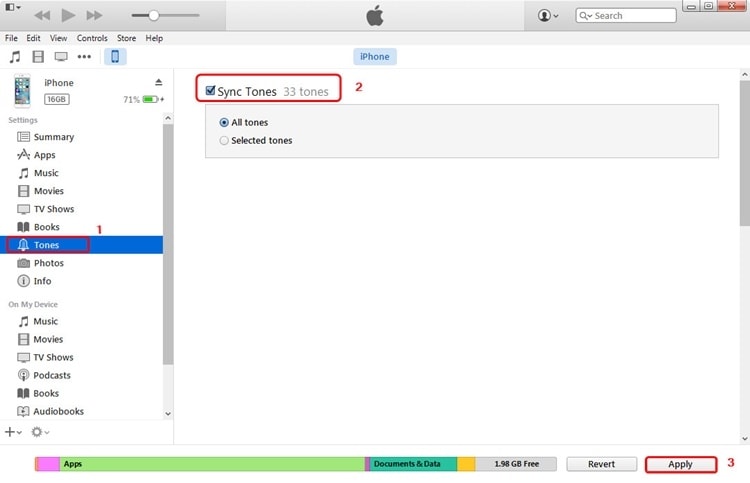
- Sobald dies erledigt ist, trennen Sie Ihr altes Telefon.
- Wenn Sie einen Klingelton im lokalen Speicher gespeichert haben, gehen Sie zur Option Dateien > Dateien zur Bibliothek hinzufügen, um Klingeltöne Ihrer Wahl aus dem lokalen Speicher in iTunes zu importieren.
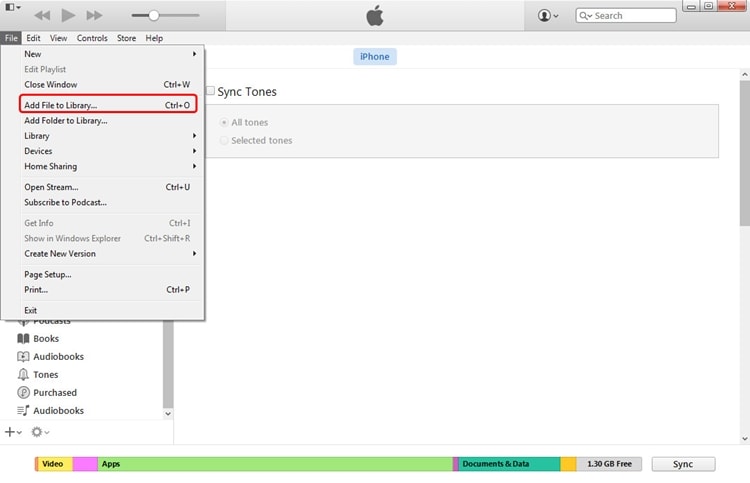
- Nachdem Sie Klingeltöne zu iTunes hinzugefügt haben, verbinden Sie Ihr Ziel-iPhone mit dem System.
- Um zu erfahren, wie Sie Klingeltöne von iTunes an das iPhone senden, wählen Sie das Gerät aus und gehen Sie zum Abschnitt „Töne“.
- Aktivieren Sie die Option „Sync-Töne“. Sie können die zu synchronisierenden Klingeltöne entweder manuell auswählen oder alle Dateien auswählen.
- Klicken Sie auf die Schaltfläche „Übernehmen“, um die ausgewählten Klingeltöne mit Ihrem Zielgerät zu synchronisieren.
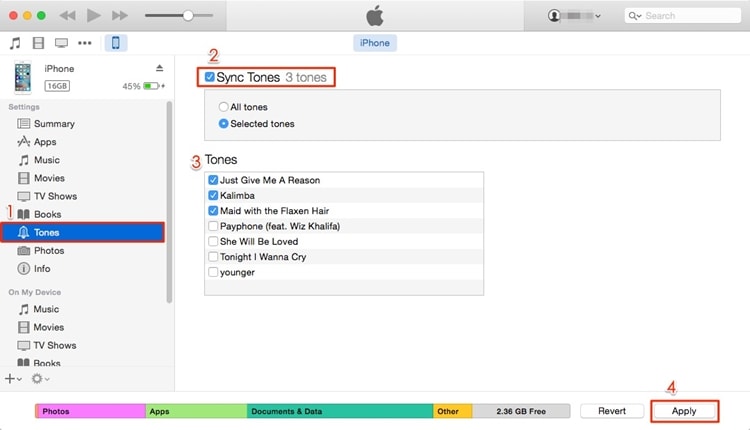
Nachdem Sie diese Schritte ausgeführt haben, können Sie lernen, wie Sie Klingeltöne von iPhone zu iPhone über iTunes senden.
Teil 2: Senden Sie Klingeltöne an das iPhone, einschließlich iPhone 13 mit DrFoneTool – Telefonübertragung?
Wenn Sie sich nicht durch die Einstellungen von iPhone und iPad navigieren möchten, können Sie die Hilfe von Anwendungen von Drittanbietern verwenden, die die Arbeit in wenigen Minuten erledigen. Diese Anwendungen sind auch nützlich, wenn Sie versuchen, Inhalte von einem Apple-Gerät auf ein anderes zu verschieben. Natürlich benötigen Sie einen Computer/Laptop, um den Mittelsmann zu spielen. DrFoneTool – Telefonübertragung können Sie Ihre Kontakte vom iPhone auf das iPad übertragen.
Hier ist, wie:
Schritt 1: Laden Sie die Anwendung Dr. Fone – Telefonübertragung auf Ihren Computer herunter.

Schritt 2: Starten Sie die Anwendung und Sie sehen Optionen auf dem Bildschirm. Gehen Sie mit Telefonübertragung.

Schritt 3: Verbinden Sie dann beide Geräte mit dem Computer. In unserem Fall sind es das iPhone und das iPad. Sie können diese Übertragung auch zwischen iPhone und Android-Geräten vornehmen.

Schritt 4: Wählen Sie nun die Dateien aus, die Sie übertragen möchten. Wählen Sie hier alle Kontakte aus, die Sie verschieben möchten. Starten Sie dann die Übertragung und trennen Sie die Geräte nicht.

Die Daten werden erfolgreich auf das Zielgerät übertragen.
Sie haben keinen Laptop? Dann können Sie das tun!
Schritt 1: Laden Sie die mobile Version von Wondershare Dr. Fone – Telefonübertragung herunter. Verbinden Sie Ihr iPhone und iPad mit einem geeigneten Kabel.

Schritt 2: Die Software beginnt mit dem Scannen der synchronisierten Daten auf Ihrem Gerät.

Schritt 3: Wählen Sie nach der Überprüfung die Kontakte aus, die Sie verschieben möchten, und klicken Sie auf „Import starten“.
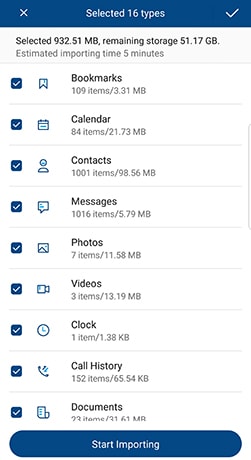
Teil 3: Klingeltöne mit OneDrive an iPhone senden, einschließlich iPhone 13?
Mit TunesGo können Sie Klingeltöne direkt von einem Gerät auf ein anderes übertragen, und das innerhalb von Sekunden. Wenn Sie jedoch eine drahtlose Übertragung durchführen möchten, können Sie die Unterstützung eines Cloud-Dienstes wie OneDrive in Anspruch nehmen. Sie können Ihre Dateien nicht nur von einem Gerät auf ein anderes verschieben, sondern sie auch sicher in der Cloud aufbewahren.
- Laden Sie zunächst OneDrive auf beiden iOS-Geräten aus dem App Store herunter. Sie können auch die iTunes Store-Seite direkt besuchen .
- Öffnen Sie OneDrive auf Ihrem Quellgerät und tippen Sie auf das „+“-Symbol, um dem Laufwerk etwas hinzuzufügen. Tippen Sie als Nächstes auf die Schaltfläche „Hochladen“ und suchen Sie den Klingelton auf Ihrem Gerätespeicher, um ihn auf das Laufwerk hochzuladen.
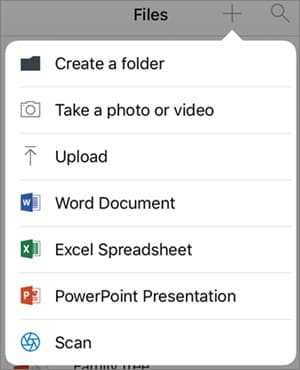
- Starten Sie jetzt OneDrive auf Ihrem Zielgerät und melden Sie sich mit denselben Anmeldeinformationen an. Suchen Sie die Datei, die Sie gerade dem Laufwerk hinzugefügt haben. Öffnen Sie den Ordner und laden Sie ihn in Ihren lokalen Speicher herunter.
- Auf diese Weise können Sie lernen, wie Sie Klingeltöne von iPhone zu iPhone übertragen, ohne beide Geräte physisch zu verbinden.
Jetzt, da Sie wissen, wie Sie Klingeltöne auf verschiedene Arten von iPhone zu iPhone senden können, können Sie Ihre Daten sicherlich problemlos verschieben. Probieren Sie DrFoneTool – Telefonübertragung gerne aus und verwalten Sie Ihr Gerät im Handumdrehen. Es ist ein komplettes Telefonverwaltungstool, das Ihnen bei zahlreichen Gelegenheiten sicherlich nützlich sein wird. Wenn Sie beim Übertragen Ihrer Klingeltöne von iPhone zu iPhone auf Rückschläge stoßen, teilen Sie uns dies in den Kommentaren unten mit.
Neueste Artikel